Libera espacio en tu Mac: así puedes limpiar la memoria caché
Otro de los grandes problemas que existen es que existe bastante desconocimiento con la función que tienen estos archivos. Lo cierto es que se le puede llamar ‘basura’ que se genera con cada una de las búsquedas que vas realizando que no tienen una función real. Muchos de estos archivos, salvo lo más recientes que se generan, no cumplen ningún tipo de función dentro del sistema operativo. Lo único que hacen es molestar y ocupar un espacio muy valioso que en algunos casos imposibilita la descarga de otros archivos de manera local o incluso instalar actualizaciones de software.
¿Es seguro eliminarlos?
A la hora de eliminar cualquier archivo interno del sistema de macOS siempre se genera un temor. El miedo a borrar algo importante de las carpetas ‘prohibidas’ hace que se tema que el ordenador se corrompa por completo. Pero nada más lejos de la realidad. Estos archivos tienen como función la carga más rápida de una dirección web en concreto o tener los datos de inicio de sesión. Por ejemplo, cuando estás en una red social como por ejemplo Twitter y tienes la sesión iniciada el hecho de que cada vez que entres esté iniciada es a consecuencia de la caché.
En el momento que se elimina la caché por completo esto también queda totalmente suprimido. La página en cuestión cargará con una mayor lentitud y no estarás logeado. Esto ocurre sobre todo con la caché más reciente que es la única que tiene algún tipo de utilidad. Si quieres ser mucho más selectivo puedes eliminar aquellos archivos temporales que sean más antiguos para no sufrir estas consecuencias. Pero lo más relevante de esto es que borrar la caché es totalmente seguro y no terminará corrompiendo el sistema operativo por borrarlo. A la larga se debe considerar una forma de mantenimiento del Mac.
Proceso de borrar la caché
A la hora de borrar la caché de un Mac hay que tener en cuenta que se puede generar en varias partes del sistema. La primera de ellas es en el propio navegador nativo que se utiliza a diario. Pero también hay que tener en cuenta que todas las aplicaciones que se usan a diario como un simple gestor de textos también termina generando este tipo de archivos temporales.
We have the facilities and know how to turn your projects around without compromise to quality. #Print #design… https://t.co/VhFFifH8bU
— Stuart Gooch Mon Jul 29 10:23:55 +0000 2019
Borrar la memoria temporal de Safari
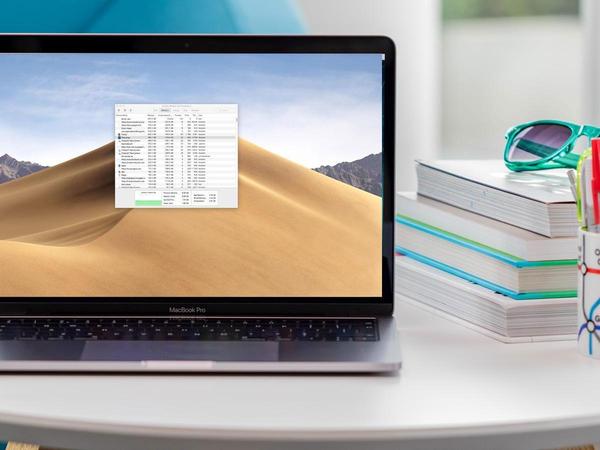
El navegador web es sin duda uno de los puntos más conflictivos a la hora de generar caché. Son muchos los sitios web que se llegan a visitar en el día a día y es por ello que se genera una gran cantidad de archivos temporales. A corto plazo no suponen ningún tipo de problema obviamente pero con el paso de los meses la acumulación de unos archivos que pesan pocos KB al final pueden significar varios GB de uso totalmente desperdiciado.
Safari no lo pone para nada fácil el hecho de borrar la caché. De primera mano lo engloba dentro de todo el historial de navegación algo que puede no quieras borrar. Para hacerlo mucho más especifico se deben activar los permisos especiales de desarrollador de la siguiente manera:
- Abre Safari en tu Mac.
- En la barra de herramientas superior elige ‘Safari’.
- Pulsa sobre ‘Preferencias’.
- En el menú que te aparece, selecciona el apartado ‘Avanzado’.
- Activa la casilla que dice ‘Mostrar el menú Desarrollo’.
- Ahora en la barra de herramientas superior te aparecerá un nuevo apartado al lado de ‘Marcadores’ llamado ‘Desarrollo’.
- Pulsa en este apartado y selecciona ‘Vaciar memoria caché’.
En este momento deberás cerrar y volver a iniciar el navegador de Safari para que se pueda apreciar el borrado que has realizado. Como hemos comentado anteriormente, a partir de este momento se borrarán todos los inicios de sesión y notarás que las páginas webs comienzan a cargar más lentamente en un principio. Hay que destacar que las contraseñas como tal no se eliminan ya que quedan almacenadas en el llavero de iCloud que en este caso no se termina modificando.
Eliminar archivos temporales de las aplicaciones
Otra de las posibilidades que existen es eliminar la caché de las aplicaciones que utilizas en el día a día en tu Mac. Todos estos archivos se deben eliminar de manera manual accediendo a carpetas internas del sistema. Deberás acceder a la ruta ~/Biblioteca/Caches que se encuentra dentro de la unidad de almacenamiento principal. Para acceder simplemente tienes que entrar al Finder y en la parte superior seguir los apartados Ir > Buscar.
Al momento se cargará una carpeta en cuyo interior encontrarás numerosas subcarpetas. Cada una de estas subcarpetas tiene los nombres de cada una de las aplicaciones que tienes instaladas en tu ordenador. Al eliminar todo su interior se quedará la aplicación sin ningún tipo de caché. Pero hay que tener mucho cuidado en este sentido, ya que si en alguna aplicación tienes activo algún tipo de proyecto se puede terminar eliminando. Algunas aplicaciones utilizan la caché para almacenar información importante en este sentido, y es por que en este caso siempre se debe optar por eliminar la caché más antigua manteniendo aquella que sea más reciente.
Uso de aplicaciones de terceros
Si quieres realizar este proceso de borrado mucho más fácil y seguro se pueden encontrar aplicaciones de terceros para hacerlas. Al ejecutar su análisis interno se permite buscar entre todas tus carpetas los archivos que sean considerados temporales para proceder a eliminarlos. Es lo que se considera en definitiva tareas de mantenimiento de manera general sobre cualquier ordenador que prometen siempre mejorar el rendimiento del dispositivo. Además de la limpieza general también se ofrecen otras características extra.
Estas aplicaciones puede permitir que no borres algo de manera accidental que no se debe ir borrando. Además te quita la tarea que puede dar tanto miedo que es entrar a los archivos internos de tu Mac ya que ella misma los detectará y tu con un solo botón harás que se borre toda esta información de una manera sencilla. Pero no únicamente de las aplicaciones sino que también podrá eliminar la de todos los navegadores que tengas instalados así como de la aplicación de Mail que también genera una gran cantidad de archivos multimedia.
